Elokuun 2 päivänä Microsoft julkaisi ns. Anniversary päivityksen Windows 10 käyttöjärjestelmään. Päivitetyn käyttöjärjestelmän versio on 1607 ja build 10.0.14393.0.
Anniversary päivitys on niin sanottu ominaisuus päivitys (Feature Upgrade) joita tulee 2-3 vuodessa. Sisältää koko Windows 10 käyttöjärjestelmän joten sitä voidaan käyttää uuden tietokoneen asentamisessa. Ominaisuuspäivitysten lisäksi tulee usemammin normaaleja päivityksiä (Servicing Update) jotka julkaistaan vanhan mallin mukaan jokaisen kuukauden toinen (tai joskus viimeinen) tiistai. Vuodeksi 2017 on luvattu niin ikään kaksi ominaisuuspäivitystä.
Päivitys voidaan asentaa joko:
- Asentuu jossain vaiheessa automaattisesti Windows Updaten ja Windows Update for Business kautta (Current Branch)
- VLS (Volume License Service Center) sivuston kautta ladattavasta .iso levykuvasta.
- käyttöjärjestelmän päivitetään päältä suoraan .iso levykuvasta Setup.exe avulla.
- Levykuva (.iso) voidaan liittää suoraan levyjärjestelmään tuplanapsauttamalla ..iso tiedostoa. Setup.exe voidaan tämän jälkeen käynnistää suoraan liitetystä levykuvasta.
- WSUS ja SCCM avulla 16.8 alkaen (oman päivityksen asentamista sekä WSUS että SCCM palvelimelle)
- Windows 10 Update Assistant ohjelman kautta (ei Enterprise ja Education versiot)
Päivitysten asentumisen ajankohta
Päivitysten asentumiseen ajankohtaan vaikuttavat Windowsin versio, ns. servicing branchit ja release ringit.
Release Ring asetus
Release ring määrittää sen vastaanottaako työasema Windows 10:n päivitysten testi-/esiversiota vai ei. Jos työasema liitetään ns. Insider jäseneksi voivat Windows 10 päivitysten testiversiot asentua työasemaan. Insider jäsenenä työasema on mahdollista määrittää käyttämään joko Release Preview Ring, Slow Ring tai Fast Ring asetusta. Asetuksista Fast Ring asentaa uusimmat ominaisuudet nopeimmin käyttöön. Tämä voi myös voi aiheuttaa ongelmia kun epäonnistunut päivitys asennetaan käyttöön. Release Preview Ring on asetuksista turvallisin. Esiverisoita päivityksistä ei asenneta mutta uusimmat toimiviksi todetut ominaisuudet ja päivitykset asennetaan ennen muita käyttäjiä.
Branch asetus
Branch asetus määrittää sen milloin työasema saa päivityksiä. Kaikki Insider Release Ring piiriin kuuluvat työasemat kuuluvat ns. Release Branch asetuksen piiriin. Tämä mahdollistaa päivitysten esiversioiden asentumisen Relase Ring asetusten mukaan.
Loput Branch versiot ovat Current Branch, Current Branch for Business ja Long Term Servicing Branch. Kaikki Windows 10 versiot Enterprise LTSB versiota lukuun ottamatta kuuluvat Current Branch piiriin. Asetuksen ansiosta päivitykset asentuvat työasemaan automaattisesti heti kun Microsoft julkaisee ne Windows Updatessa. Windows versiot 10 Professional, Education, Enterprise, IoT Core Pro voidaan asettaa toimimaan Current Branch for Busines branchissä. Tämä mahdollistaa päivitysten viivästämisen neljällä kuukaudella. Asetus on mahdollista määrittää käyttöön joko Windows Update asetuksista käsin, ryhmäkäytännöllä tai MDM:n avulla esim. Intune palvelusta käsin.
Lisää Windows 10 päivitysmekanismista voi lukea täältä.
Windows 10 päivityshistorian voi lukea täältä
Päivityksen epäonnistumisesta
Päivitys voi epäonnistua monestakin syystä. Esimerkiksi jos päivitys löytää miltä tahansa osiolta windows.old nimisen kansion ( joka on edelleen jostain syystä olemassa aiemman päivityksen takia), kaatuu päivitys PREPARE_ROLLBACK vaiheeseen.. Tässä tilanteessa ko. kansio on poistettava joko Levyn uudelleen järjestäminen ohjelman avulla tai vaihtoehtoisesti käsin. Jos kansio poistetaan käsin on huomioitava että kansioon ei oletusarvoisesti ole käyttöoikeuksia (omistaja on Trusted Installer) vaan se on otettava oman käyttäjätunnuksen omistajuuteen (alikansioineen). Vaihtoehtoisesti työasema voidaan käynnistää ulkoiselta käynnistysmedialta ja poistaa kansio tätä kautta.
Windows.old kansion pitäisi poistua automaattisesti 30 päivän kuluttua Windows 10 asentamisesta. Tämä on myös se aika jonka sisällä voidaan vielä palata vanhaan käyttöjärjestelmä versioon. Anniversary päivityksen jälkeen aikaa on lyhennetty 10 päivään.
Uusia Windows Versiota
Anniversary päivityksen myötä Microsoft esittelee uuden käyttöjärjestelmä version/lisenssointi tavan oppilaitoksille. Entisen Windows 10 Education version lisäksi oppilaitos voi hankkia Windows 10 Pro Education version. Windows 10 Pro Education on pohjimmiltaan Windows 10 Proressonal johon on esiasetettu oppilaitoksille sopivat asetukset (esim. Cortana on oistettu). Windows 10 Professional Education tulee esiasennettuna työaseman mukana.
Windows 10 Education pohjautuu taas Enterprise versioon ja soveltuu paremmin suurempiin organisaatioihin joissa työasemien hallinta toteutetaan esim. SCCM:n avulla. Windows 10 Education version voi hankkia ainoastaan Volyymilisenssointi tavan (VLS) avulla.
Take a test App ja Setup School App
Microsoft tarjoaa oppilaitokselle myös kaksi uutta ominaisuutta. Näistä Take a Test App määrittää lukitun käyttäjätilin jolla kirjautumisen jälkeen käyttäjä voi ainoastaan siirtyä haluttuun internet osoitteeseen esim. online testin suorittamista varten. Käyttäjätili ei mahdollista työaseman muuta käyttöä.
Ominaisuudesta voi lukea lisää täältä
Setup School App mahdollistaa Windows 10 työaseman helpon ja automatisoidun asentamisen USB-muistitikun avulla. Sovellus luo käytännössä Windows Imaging and Configuration Designer (WICD) paketin joka määrittää asennuksen. Sovellus tarkoitettu helpottamaan työasemien asentamista niin että esim. opettaja voi suorittaa vaikka koko luokan työasema asennukset. Samalla sovellus yhdistää työaseman organisaation AzureAD/Office365 tilaukseen. Asettaa Windows 10 työaseman ns. SharedPC tilaan. SharedPC tila on tarkoitettu yhteiskäyttöisiin työasemiin. Yhteiskäyttötilassa työasema on lukittu niin että käyttäjä ei voi tehdä siihen mitään muutoksia. Setup School App voidaan ladata Windows Kaupasta.
The Windows 10 Refresh Tool (RefreshWindowsTool.exe)
Päivitys tuo mukanaan uuden työkalun työaseman uudelleen asentamista varten. Työkalu mahdollistaa työaseman uudelleen asentamisen viimeisimmästä levykuvaversiosta (ladataan internetistä) käsin. Sovellus poistaa kaikki kaikki asennetut sovellukset (paitsi in-box eli asennuslevykuvassa olevat). Työkalu ei toimi Enterprise tai Education versioissa. Omien tietojen säilyttäminen voidaan valita. On hieman epäselvää miksi Microsoft julkaise uuden työkalun työaseman resetointiin sillä sillä toimenpide on ollut mahdollista tehdä jo aiemmin Windowsin omien palautustyökalujen avulla.
Työkalusta voi lukea lisää täältä
Muita Anniversary Updaten mukana tulevia ominaisuuksia
Cortanaa on parannettu
- Tallentaa datan pilveen, sama data käytettävissä kaikissa Windows 10 laitteissa (puhelin, Xbox, läppäri)
- Ei vielä(kään) käytettävissä Suomessa
Windows Defender
- Voi aika ajoin toimia myös 3-osapuolen virustorjunna rinnalla
- Windows Defender Advanced Threat Protection tarjoaa työkaluja tietomurtoa vastaan sen jo tapahduttua (vain yritysasiakkaat)
Lue asiasta lisää täältä
Andoird tukea on parannettu
- Cortana tukee Anroidia. Edellyttää että Andoidiin asennettu Cortana App Google Playstä
- Anroid puhelimen näyttö voidaan esittää työaseman näytöllä Yhdistä sovelluksen avulla. Näytön esittäminen vaatii työasemalta Miracast tukea.
Windows Hello
- Edge tuki lisätty. Mahdollistaa biometrisen kirjautumisen tekniikkaa tukeville sivustoille
- Kirjautuminen myös esim. Windows puhelimen tai Microsoft Fitness Band laitteen avulla
Muista Anniversary päivityksen mukana tulevista ominaisuuksista voi lukea esim. täältä

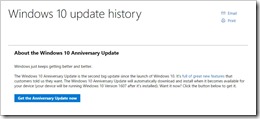



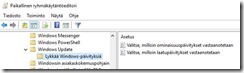





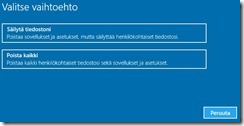
Ei kommentteja:
Lähetä kommentti